Das Betriebssystem Vista hat, wie die meisten Windows-Betriebssysteme, eine eigene Version, die seine Funktionalität maßgeblich bestimmt. Es gibt Versionen mit vollem Funktionsumfang, im Gegenteil nur mit Basisfunktionen. Ihr Wissen ist nicht nur notwendig, um sich ein Bild von der Funktionalität des Betriebssystems zu machen, sondern auch, um die Programme dafür zu bestimmen.
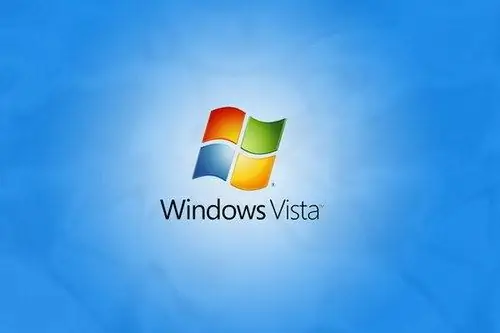
Notwendig
- - Computer mit Windows Vista;
- - Aida64-Programm.
Anweisungen
Schritt 1
Die Version des Betriebssystems können Sie am einfachsten herausfinden, indem Sie in der Box nachsehen. Wenn Sie Windows Vista erworben haben, muss dessen Version auf der Verpackung angegeben sein. Manchmal wird dem Computer auch eine Disc mit dem darauf installierten Betriebssystem mitgeliefert (hauptsächlich beim Kauf von Laptops).
Schritt 2
Es gibt auch Systemtools, die bei diesem Problem helfen können. Klicken Sie auf Starten. Wählen Sie in der Liste "Alle Programme" und dann "Standard". Suchen Sie dort nach "Eingabeaufforderung" und führen Sie sie aus. Geben Sie als Nächstes Winver in die Befehlszeile ein. Nach einigen Sekunden werden Informationen zu Ihrem Betriebssystem angezeigt, einschließlich seiner Version.
Schritt 3
Sie können diese Methode auch ausprobieren. Klicken Sie mit der rechten Maustaste auf das Symbol Arbeitsplatz. Wählen Sie dann Eigenschaften aus dem Menü. Danach öffnet sich ein Fenster - es werden Informationen zu Ihrem Betriebssystem angezeigt.
Schritt 4
Mit dem Programm AIDA64 erfahren Sie mehr über das Betriebssystem. Laden Sie es im Internet herunter und installieren Sie es auf Ihrem Computer. Nach der Installation kann in einigen Fällen ein Neustart erforderlich sein. Wenn ein Fenster erscheint, in dem Sie aufgefordert werden, Ihren PC neu zu starten, wählen Sie die Option "PC jetzt neu starten".
Schritt 5
Führen Sie nach dem Neustart das Programm aus. Innerhalb weniger Sekunden sammelt es Informationen über Ihr System. Danach gelangen Sie in das Hauptmenü von AIDA64. Wählen Sie im rechten Fenster "Betriebssystem". Eine Liste der Betriebssystemoptionen wird angezeigt. Wählen Sie aus dieser Liste erneut "Betriebssystem". Suchen Sie dann den Abschnitt "Eigenschaften des Betriebssystems" und darin - die Zeile "OS-Name". Dementsprechend steht der Name Ihres Betriebssystems sowie dessen Version daneben.
Schritt 6
In den folgenden Abschnitten können Sie zusätzliche Informationen zu Vista anzeigen, z. B. Produktschlüssel, Lizenzinformationen und viele andere Optionen.






